close
透過系統調校優化,可讓SSD發揮更好效能,雖然也可以自己手動一個個修改,不過全都要手動調整的話,也是要耗費不少精神,因此我們可以利用「SSD Fresh」來全自動調整Windows內的系統設定,這樣就不用改到手痠啦!
SSD Fresh軟體小檔案
- 軟體名稱:SSD Fresh
- 版本代碼:2012.5
- 軟體性質:Freeware
- 檔案大小:2.22MB
- 試用限制:無
- 語言介面:英文
-
Step 1
在安裝SSD Fresh的過程中,如果你的電腦還沒安裝過.NET Framework 4.0的話,會自動跳出下載提示,按一下〔是〕即可下載回來安裝。

-
Step 2
第一次使用時,需要先解鎖此軟體,解鎖是免費的,請先填入你的姓名及電子郵件位址,然後按一下〔Get free unlock mail now〕。接下來軟體會提示你已經將認證信件寄到你的信箱中了,保持這個視窗開啟,趕快去收信吧!
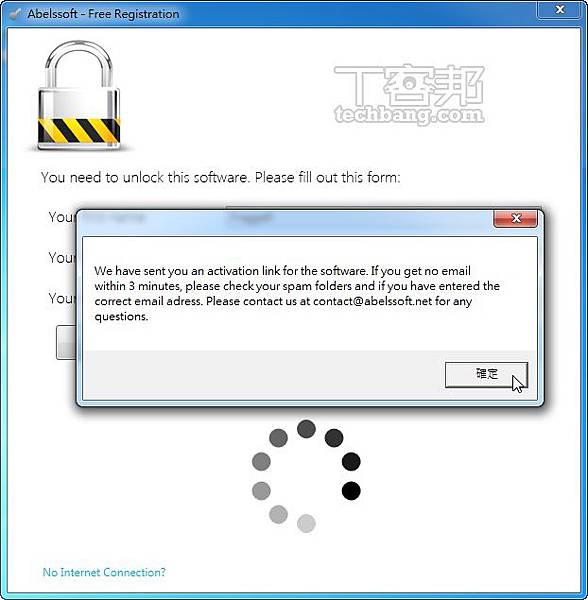
-
Step 3
開啟郵件軟體後,找出認證信並點擊信中所附上的連結。點擊以後網頁上出現綠色大勾勾時,就是軟體啟動成功囉。

-
Step 4
回到SSD Fresh以後,會發現SSD Fresh自動啟用了,按一下左窗格中最上面的〔Overview〕可以看到右窗格中會顯示目前電腦中所有SSD的基本資訊與空間使用狀態。
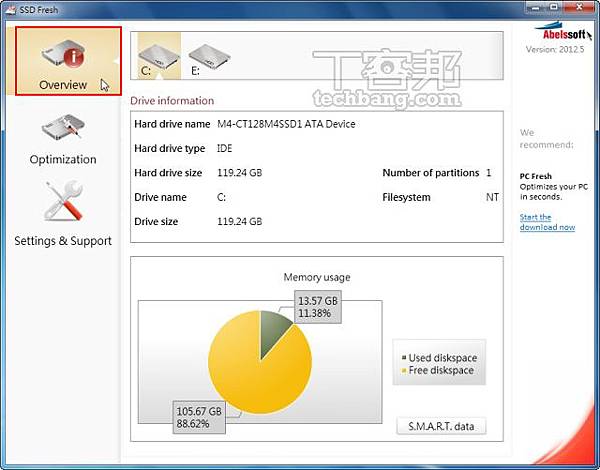
-
Step 5
在左窗格中,第二個〔Optimization〕項目是這個軟體的主要功能,按下它以後在右窗格中會出現Windows中許多需要優化的項目,問號及驚嘆號表示尚未優化,按一下「Optimize」即可開始優化。

-
Step 6
優化完成以後,圖示會變成綠色勾勾。完全不用設定一些很複雜的參數,真是超方便的!
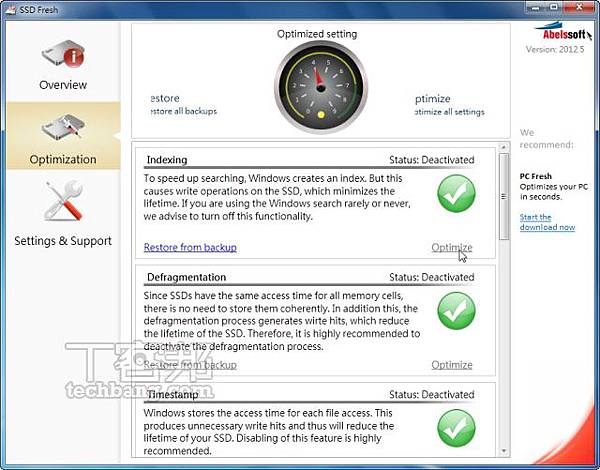
-
SSD Fresh 優化項目解釋
- Indexing:為加速檔案的搜尋,系統可以建立索引檔,只是會讓SSD的寫入變得更為頻繁,減少SSD的壽命。如果鮮少使用此功能,建議可關閉。
- Defragmentation:由於SSD的處理方式與一般硬碟不同,SSD硬碟是不需磁碟重組的。
- Timestamp:每當存取硬碟中的檔案,系統會儲存每次存取檔案的時間,而過多的存取使SSD的壽命減少,建議將此功能關閉。
- Prefetch:支援將常用的程式載入至RAM(記憶體),但因SSD本身的讀取速度夠快,故可以關閉該功能。
- Defragmentation of boot files:啟動重組對於SSD是不必要的,可關閉。
- Windows event logging:可關閉系統對於事件的紀錄,減少SSD存取。
- Systemrestore:預設的系統還原會針對軟體的安裝及系統的變更做記錄。若系統錯誤發生,可以透過此記錄將系統還原。如果有使用其它備份工具,可將內建的系統還原關閉,並能節省SSD的空間及存取次數。
- 8.3 name creation:系統為相容16-bit的DOS,會將檔案與目錄的名稱以縮寫代替;如果不會使用到16-bit的DOS,可以將此功能關閉。
-
- Windows Trim function:Trim這個技術是為了因應SSD的特性而產生,可以讓SSD不再因為寫入前的抹除動作而拖慢效能。
引用:http://pcuser.pixnet.net/blog/post/30204771
全站熱搜






 留言列表
留言列表